Le processus d’enregistrement de contenu vidéo (films, programmes télévisés) à partir d’un téléviseur n’est pas aussi compliqué que cela puisse paraître à première vue aux utilisateurs inexpérimentés. Pour résoudre ce problème, il vous suffit de suivre les instructions appropriées fournies dans cet article.
- Périphériques pour capturer des vidéos à partir d’un téléviseur – clé USB VS disque dur
- Comment enregistrer un programme télévisé qui est déjà en cours ou qui commencera bientôt
- Enregistrer un programme qui n’a pas encore commencé
- Enregistrement de la programmation
- Comment enregistrer une vidéo depuis l’écran du téléviseur Samsung
- Programmer un enregistrement TV
- Capturer des émissions en direct et des vidéos à partir de téléviseurs LG
- Enregistrement vidéo à partir de téléviseurs Sony Vravia
- Comment enregistrer des films et autres vidéos à partir de téléviseurs Phillips
Périphériques pour capturer des vidéos à partir d’un téléviseur – clé USB VS disque dur
Avant l’enregistrement, vous devez prendre soin de connecter un support externe sous la forme d’un disque dur ou d’une clé USB. Le disque doit être formaté avant utilisation et tous les éléments qu’il contient seront perdus. Le lecteur flash doit être vérifié sur le téléviseur pour la compatibilité (pour cela, appuyez sur le bouton « Source », sélectionnez le lecteur flash « USB » et appuyez sur « Outils »), et, si nécessaire, formaté là via Smart HUB.
Comment enregistrer un programme télévisé qui est déjà en cours ou qui commencera bientôt
Procédure:
- Démarrez le premier enregistrement en appuyant sur le bouton rouge de la télécommande et confirmez le formatage.
- Tous les appareils connectés au téléviseur apparaissent. Vous devez sélectionner votre appareil et appuyez sur « Entrée » sur la télécommande.
- Le formatage ne durera pas longtemps selon la taille et la vitesse du lecteur. Une fois le formatage terminé, vous pouvez commencer à enregistrer le programme. Cela nécessite une confirmation dans une boîte de dialogue.
- L’enregistrement démarre en utilisant le bouton rouge de la télécommande, puis le bouton Guide.
- Dans la liste qui apparaît, sélectionnez le programme à enregistrer. Appuyez ensuite sur « Entrée » et « Enregistrer ».
- Réglez l’heure pour continuer l’enregistrement.
Enregistrer un programme qui n’a pas encore commencé
Dans cette situation, la procédure est la suivante:
- Le programme à enregistrer est sélectionné.
- Accédez à l’enregistrement et confirmez à l’aide de la touche Entrée.
- L’enregistrement du programme est confirmé. Ce processus sera affiché sous la forme d’une icône rouge pour montrer que l’enregistrement a été programmé.
Enregistrement de la programmation
Pour démarrer le processus dont vous avez besoin:
- Allez dans le « Gestionnaire de programmes » et sélectionnez « Ajouter une programmation ».
- Sélectionnez la chaîne de télévision à partir de laquelle vous souhaitez enregistrer le programme.
- Attribuez la date de début de l’enregistrement (à une date précise ou tout autre ordre de jours), spécifiez l’heure du début de l’enregistrement et de sa fin.
- Pour arrêter l’enregistrement en cours des programmes, utilisez le bouton inférieur droit de la télécommande et confirmez l’arrêt de l’enregistrement. Vous serez invité à accéder aux programmes enregistrés et à visualiser les enregistrements enregistrés.
Comment enregistrer une émission d’un téléviseur sur une clé USB (clé USB externe): https://youtu.be/L-QzkpBslWI
Comment enregistrer une vidéo depuis l’écran du téléviseur Samsung
Dans le cas de l’enregistrement vidéo à partir de téléviseurs Samsung, un principe d’action similaire est appliqué (par exemple, les téléviseurs de la
série M ):
- Connectez un disque dur ou une clé USB au téléviseur.
- Sélectionnez le canal souhaité.
- Appuyez sur le bouton à quatre couleurs de la télécommande.

- Sélectionnez «Plus» et appuyez sur le bouton OK (le bouton rond au centre).
- Sélectionnez « Enregistrer » et cliquez sur OK.

- L’enregistrement commencera.
Sur les téléviseurs de la série J , l’
enregistrement démarre après avoir appuyé sur la touche «REC» (ou «Menu / 123» sur les autres modèles) de la télécommande. Sur la
série H, l’ enregistrement commence après avoir appuyé sur le bouton REC de la télécommande et le maintenir enfoncé. Sur les téléviseurs de la série Sumsung
F , appuyez sur le bouton « Info » de la télécommande (ou maintenez le bouton jaune sur la télécommande intelligente), puis appuyez sur OK, puis sélectionnez « Enregistrer » sur l’écran, en confirmant en appuyant à nouveau sur OK. Sur les modèles de la série K ,
Sur les modèles de la série K ,
les deux premiers éléments sont similaires, puis pour enregistrer une vidéo, vous devez appuyer sur « Lecture / Pause » sur la télécommande, puis – « Enregistrer ».
Programmer un enregistrement TV
Sur les modèles de la série Samsung K ,
il existe une fonction de programmation dans laquelle vous devez spécifier la chaîne de télévision pour l’enregistrement vidéo, l’heure et la durée de la procédure elle-même. Vous pouvez enregistrer non pas un programme, mais une série de répétitions de l’enregistrement avec une indication de leur fréquence. Algorithme d’actions:
- Connectez votre appareil d’enregistrement à votre téléviseur.
- Appuyez sur le bouton avec l’image de la maison sur la télécommande, sélectionnez « Diffusion en direct », puis « Guide TV ».

- Sélectionnez le programme requis.
- Appuyez sur OK sur la télécommande.
- Cliquez sur « Programmer l’enregistrement » et réglez les paramètres.

- Désormais, le programme sera automatiquement enregistré même lorsque le téléviseur est éteint.
Sur les modèles des séries J et
H ,
l’ enregistrement programmé est attribué après avoir appuyé sur le bouton «Menu» de la télécommande, en sélectionnant «Diffusion» – «Gestionnaire de planification» – «Planification». Ensuite, vous devez définir les données requises (canal, durée d’enregistrement, etc.) et cliquez sur OK. Sur les téléviseurs de la série F ,
pour créer un enregistrement programmé, appuyez sur le bouton « Info » (ou maintenez le bouton jaune sur la télécommande intelligente), utilisez les flèches pour sélectionner le programme souhaité dans le programme et confirmez avec le bouton OK. Marquez sur l’écran « Programmer l’enregistrement » et cliquez sur OK.
Capturer des émissions en direct et des vidéos à partir de téléviseurs LG
De nombreux téléviseurs LG modernes sortis avant août 2013 avaient une fonction Time Machine qui permet aux propriétaires d’effectuer diverses actions avec la vidéo, ainsi que de l’enregistrer. Désormais, cette fonction n’est prise en charge que par les téléviseurs qui n’ont pas été produits pour les pays de la CEI, car en Russie des modifications ont été apportées aux actes législatifs sur la protection du droit d’auteur dans le domaine de la radiodiffusion télévisuelle.
Les méthodes pour contourner cette limitation sont courantes sur divers forums en faisant clignoter le microcircuit avec un programmeur eeprom.
Les appareils compatibles avec Time Machine comprennent:
- enregistrement selon un horaire avec un choix d’heure et de canal;
- lecture de l’enregistrement directement sur le téléviseur;
- la présence de la fonction Live Playback facilite le rembobinage de l’image en temps réel.
Restrictions sur les téléviseurs LG:
- lors de la diffusion d’une chaîne numérique à l’aide d’une antenne parabolique, tout le monde ne peut pas enregistrer;
- si les fournisseurs bloquent la copie du signal TV, aucun enregistrement n’est effectué;
- si la vidéo a été enregistrée sur un téléviseur, elle ne peut pas être lue sur l’autre appareil.
Exécution du processus d’enregistrement vidéo pour les modèles de téléviseurs LG avant 2013:
- Insérez le lecteur flash dans le panneau arrière et initialisez-le.
- Sélectionnez le programme souhaité dans la liste des programmes TV et cliquez dessus.
- Cliquez sur le bouton « Enregistrer ».
- Une fois l’enregistrement terminé, dans le menu, cliquez sur Arrêter l’enregistrement.
- Pour visualiser le programme, vous devez trouver l’élément « Programmes enregistrés ».
https://youtu.be/5ms-ZMu07gI
Enregistrement vidéo à partir de téléviseurs Sony Vravia
Enregistrement de programmes pour les séries télévisées WD6 et RD4:
- Appuyez sur la touche « Accueil » dans le mode de diffusion TV numérique.
- Ensuite, utilisez les flèches haut et bas, puis utilisez la touche plus pour sélectionner « Enregistrements ».
- Utilisez à nouveau les boutons fléchés haut et bas, puis appuyez sur la touche plus pour sélectionner Liste de titres> Liste d’erreurs ou Minuterie manuelle REC.
Utilisez la touche REC pour enregistrer le programme numérique actuellement regardé à l’aide de la fonction d’enregistrement USB HDD. L’enregistrement externe n’est pas possible sur les téléviseurs 2K (2016) pour l’Italie.
Comment enregistrer une vidéo à partir de téléviseurs Sony Vravia est montré dans cette vidéo: https://www.youtube.com/watch?v=qI8qYoDNCg8
Comment enregistrer des films et autres vidéos à partir de téléviseurs Phillips
Les programmes peuvent être enregistrés en utilisant le TV Guide sur le téléviseur ou en utilisant le bouton Enregistrer de la télécommande. Description du processus:
- Assurez-vous de mettre à jour le logiciel de votre téléviseur avec la dernière version et d’installer les chaînes TV DVB-T / C / S.
- Éliminez le fait de connecter d’autres périphériques USB et connectez le disque dur au connecteur USB du téléviseur. Le processus d’analyse du disque dur démarre.
- Le formatage est effectué dans un ordre spécifique:
- vous devez appuyer et maintenir le bouton pause de la télécommande;
- le téléviseur commencera à formater le disque dur, les informations sur la capacité de la mémoire seront affichées dans le menu TV « Enregistrer »;
- Lorsque le processus de formatage est terminé, une notification s’affiche.
- Redémarrez le téléviseur.
- Pour démarrer l’enregistrement, vous devez sélectionner l’option appropriée parmi les suivantes:
- commencer l’enregistrement immédiatement en sélectionnant le programme TV souhaité et en appuyant sur le bouton « Enregistrer », et pour terminer – « Arrêter »;
- utiliser la fonction d’enregistrement différé selon l’horaire (éventuellement pour les 8 jours suivants): en appuyant sur la touche « TV Guide » de la télécommande et, après avoir sélectionné la chaîne et le programme, appuyer sur « Options » et sélectionner « Changer la date », sélectionnez un jour spécifique et cliquez sur « OK ».
Les droits de diffusion et de programmes enregistrés appartiennent au fournisseur de services. Le matériel enregistré n’est généralement disponible que pour une période de temps limitée.
Les informations obtenues aideront l’utilisateur à enregistrer des vidéos en streaming à partir de différents téléviseurs sur un lecteur flash. Il ne faut pas oublier que les fournisseurs de services (fournisseurs) peuvent crypter leurs propres émissions de télévision, ce qui les rend totalement indisponibles pour l’enregistrement.






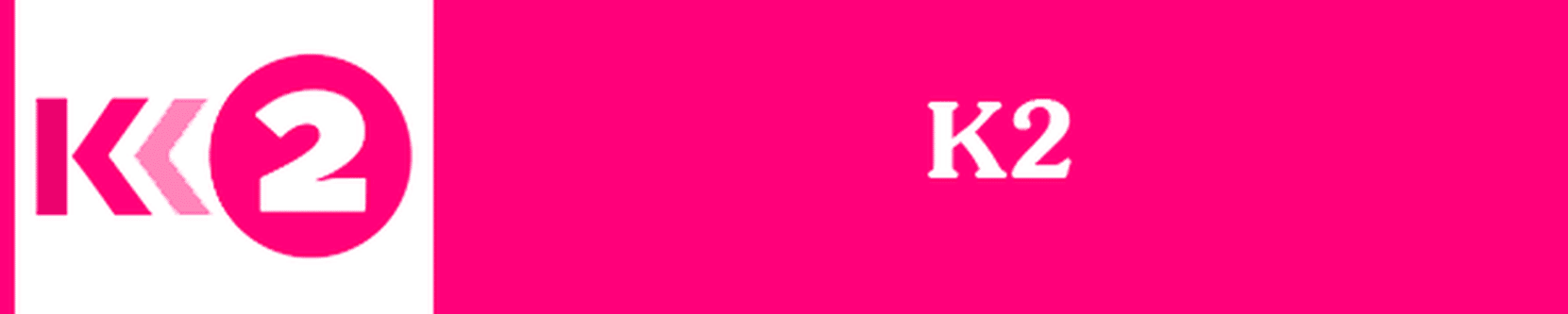

Нашла себе здесь полезную информацию, а то с записью телепередач всегда были проблемы, так как у меня телевизор LG 2009 года. И как оказалось в этом деле есть свои нюансы.
Записала несколько серий « Доярки из Хацапетовки » для бабушки по этой инструкции. Все легко и понятно, получилось записать с первого раза. Единственное, в чем была проблема: не обратила внимания на то, что флешка должна быть пустая. У меня оставалось там несколько важных документов, которые исчезли в неизвестном направлении, что очень жаль. Но сама виновата, надо внимательно читать инструкцию. Телевизор у меня достаточно новый – Samsung UE50NU7097U, поэтому, наверное, легко справилась с записью фильма.
Как хорошо что зашла к Вам на сайт!!! У меня телевизор Sony Вravia, хотела настроить запись серии нового сериала что вышел недавно по первому каналу,
сама никак не могла разобраться в инструкции, что приложена к телевизору. Эти тексты на бумаге сложно понять, а у Вас видеоинструкция, в которой всё наглядно и доступно для таких как я. Теперь после ночной смены смотрю то, что пропустила!
💡
В наше время сложно старшему поколению усвоить все новые возможности современной техники. И очень хорошо что есть такие статьи которые помогают нам разобраться в функциях. Данная информация полезная и необходимая. Все очень доступно, написано простым человеческим языком . Изучив статью и посмотрев ролик я смогла записать программу которую планирую посмотреть позже.
В наше время сложно старшему поколению усвоить все новые возможности современной техники. И очень хорошо что есть такие статьи которые помогают нам разобраться в разнообразных функциях телевизора. Данная информация полезная и необходимая. Все очень доступно, написано простым человеческим языком, настоящая подробная инструкция. Изучив внимательно статью и посмотрев ролик я смогла записать программу которую планирую посмотреть позже и серию фильма для дочери. Все получилось отлично. Теперь я могу записывать с телевизора все что мне нравится и смотреть в удобное для меня время. ❗ ❗ ❗
Очень полезная статья, спасибо автору! Все разложено по полочкам,что даже чайник поймёт. У меня телевизор LG, иногда нужно записать какую-то передачу,чтобы потом посмотреть или показать детям. Но до этой статьи я не знала,как сделать запись. Все поиски в интернете не увенчались успехами,пока не наткнулась на этот сайт. С первого раза получилось записать нужный эфир(действовала по вашей инструкции) и вуаля,все готово! Еще раз спасибо за полезность!
Очень удобная и легкая статья для изучения и восприятия. Все расписано и понятно!
Как сделать эту штуку, если у вас телевизор ergo?
Как записать видео с телевизора « Берёзка » и « Витязь »?
(Телевизор « Берёзка » появился в 1999 году)
Problémát nem oldó oldal!!